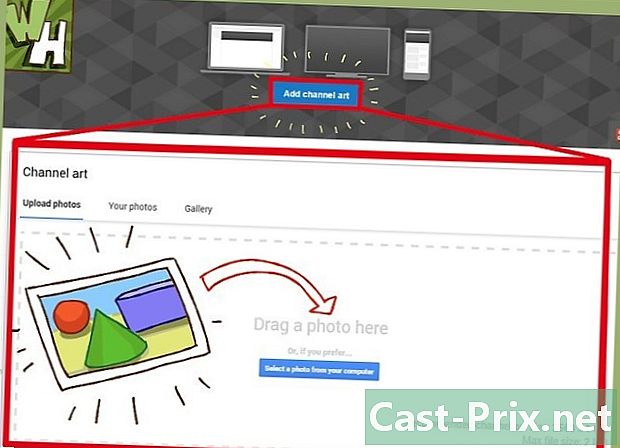Cum să restaurați o sesiune în Chrome pe Mac și PC
Autor:
Laura McKinney
Data Creației:
10 Aprilie 2021
Data Actualizării:
1 Iulie 2024

Conţinut
- etape
- Metoda 1 Restaurați sesiunea la pornire
- Metoda 2 Redeschideți o filă închisă pe Mac
- Metoda 3 Redeschideți o filă închisă pe Windows
Este posibil să restaurați ultima sesiune în Google Chrome, doar să știți unde să faceți clic!
etape
Metoda 1 Restaurați sesiunea la pornire
-
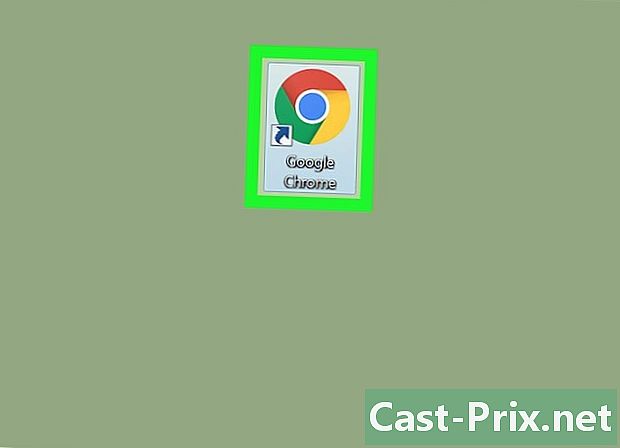
Deschideți Google Chrome pe computer. Pictograma Google Chrome este o bilă colorată cu un punct albastru în centru. Îl puteți găsi în folderul Aplicații de pe Mac și în meniul de pornire Windows. -
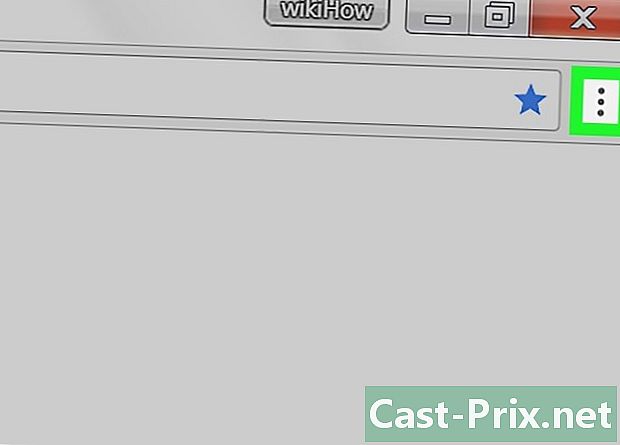
Faceți clic pe cele trei puncte verticale. Această pictogramă este localizată lângă bara de adrese din colțul din dreapta sus al browserului. Dă acces la un meniu derulant. -
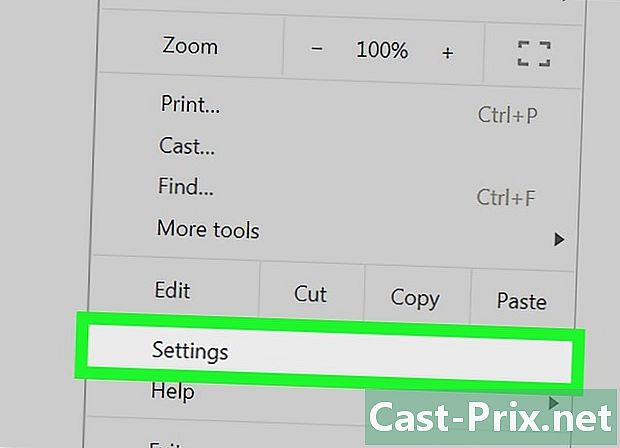
Faceți clic pe setări în meniu. Aceasta va deschide o fereastră nouă, detalind setările browserului. -
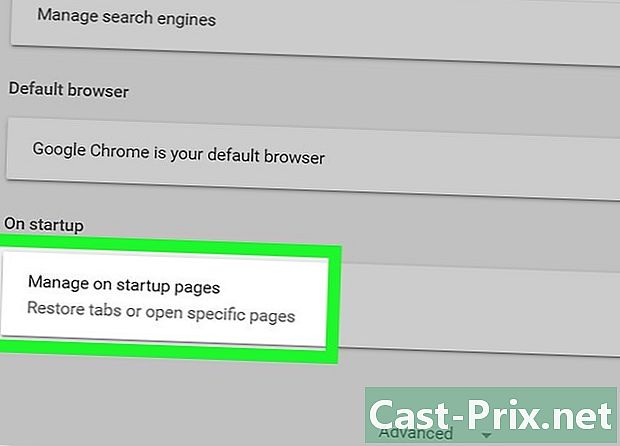
Derulați în jos și dați clic La pornire. Această opțiune se află în partea de jos a paginii, înainte de opțiune Setări avansate. Vă permite să schimbați funcționarea browserului la pornire. -

Faceți clic pe Reiau activitățile mele acolo unde m-am oprit. După ce ați selectat această opțiune, browserul dvs. va restabili toate paginile deschise în sesiunea precedentă.
Metoda 2 Redeschideți o filă închisă pe Mac
-

Deschideți Google Chrome pe computer. Pictograma Google Chrome este o bilă colorată cu un punct albastru în centru. Îl puteți găsi în folderul Aplicații sau pe desktop. -
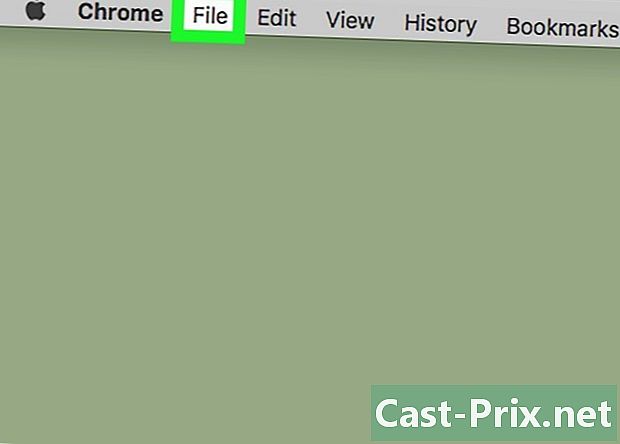
Faceți clic pe pictogramă record. Este lângă pictograma Apple din bara de meniu din colțul din stânga sus al ecranului. Dă acces la un meniu derulant. -
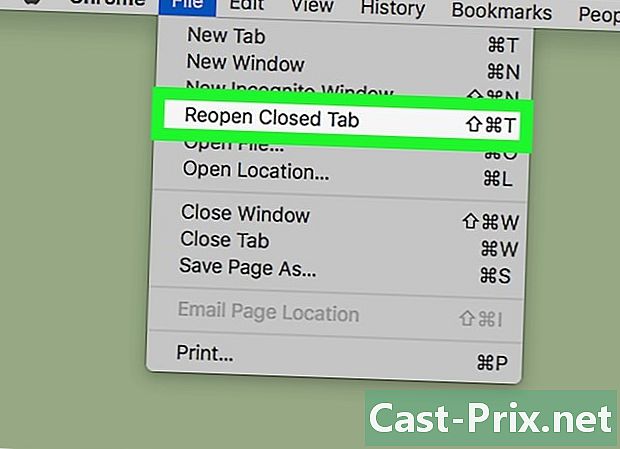
Faceți clic pe Deschideți o fereastră închisă în meniu. Această comandă vă permite să restaurați ultima fereastră închisă în browser. Fereastra se va deschide într-o nouă filă.- Puteți utiliza, de asemenea, comanda rapidă de la tastatură ⇧ Shift+⌘ Comandă+T pentru a redeschide o fereastră recent închisă.
-
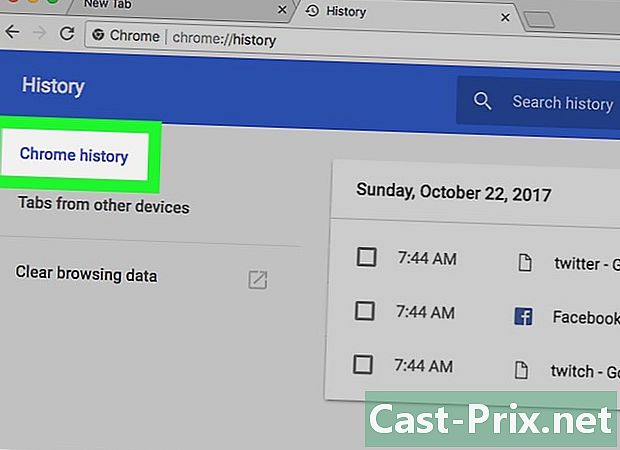
Faceți clic pe istoric. Accesați această comandă în bara de meniu, în colțul din stânga sus al ecranului. Istoricul este lista tuturor filelor închise recent și a tuturor site-urilor vizitate recent. -
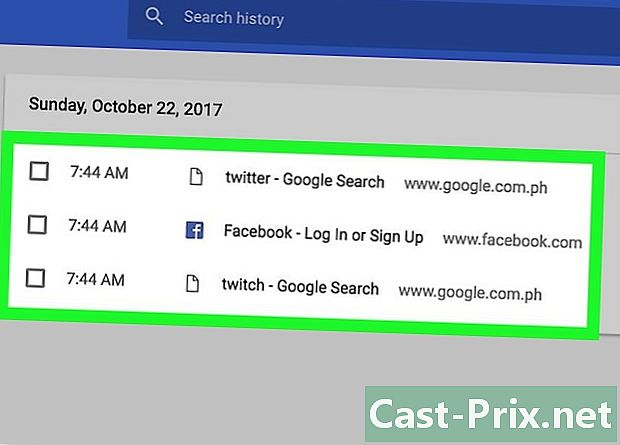
Căutați în istoric fereastra recent închisă. Istoricul listează toate ferestrele închise în urmă cu puțin timp sub titlu Recent a fost închis.- Dacă fereastra închisă avea mai multe file, lista de sub titlu Recent a fost închis vă va afișa toate filele. De exemplu, dacă aveți trei file deschise și închideți fereastra, istoricul va fi afișat 3 file.
-
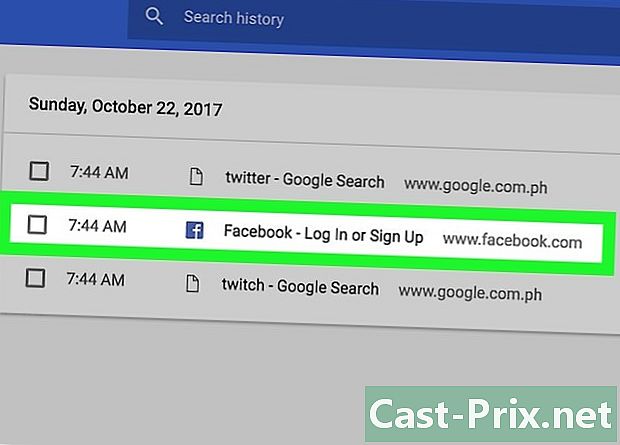
Faceți clic pe unul dintre site-urile din listă. Se va deschide într-o nouă filă.- Dacă redeschideți o fereastră cu mai multe file, așezați mouse-ul peste numărul de file din listă și faceți clic pe Restaurați toate filele.
Metoda 3 Redeschideți o filă închisă pe Windows
-
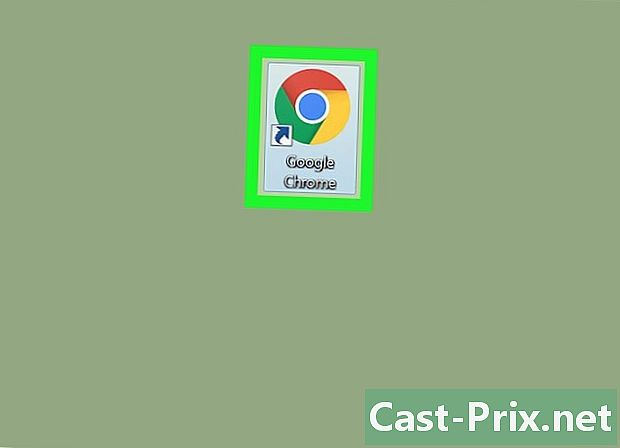
Deschideți Google Chrome pe computer. Pictograma Google Chrome este o bilă colorată cu un punct albastru în centru. O vei găsi în meniul de pornire. -
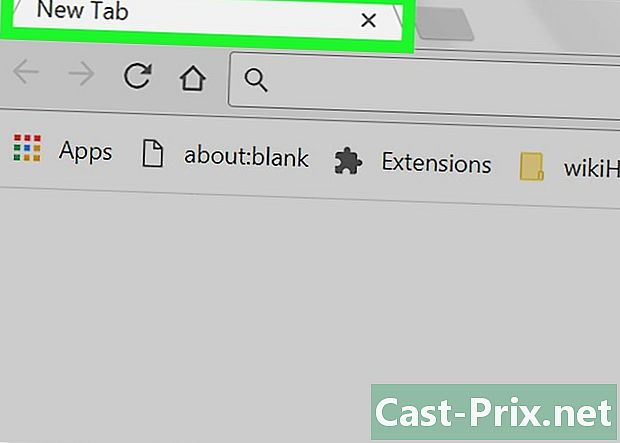
Faceți clic dreapta oriunde pe bara de file. Plasați mouse-ul pe un spațiu gol în bara de file a browserului dvs. și faceți clic dreapta. Veți vedea un meniu derulant. -
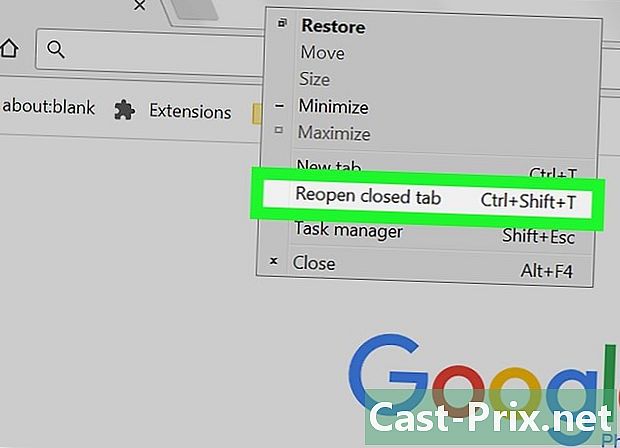
Faceți clic pe Redeschideți fila închisă în meniu. Această comandă vă va restabili sesiunile închise recent pe acest browser. Acestea vor apărea într-o nouă filă.- Puteți utiliza, de asemenea, comanda rapidă de la tastatură ⇧ Shift+control+T pentru a redeschide o ședință închisă recent.
- Dacă tocmai ați închis o fereastră cu mai multe file, va apărea următoarea comandă: Deschideți fereastra închisă. Făcând clic pe ea, fereastra se va deschide cu toate filele deschise.